文章詳情頁
win10c盤內存無故減少
瀏覽:64日期:2022-06-14 09:01:02
win10c盤內存無故減少怎么辦?很多剛重裝或者安裝完win10系統的用戶發現,新系統不用多久的時間,c盤慢慢的每天都在減少,而且自己什么都沒有放入,這是怎么回事呢?來看看win10系統里c盤內存無故減少的解決方法吧。
win10c盤內存無故減少怎么辦?
1、在【我的電腦】找到【C盤】,然后鼠標右鍵找到【屬性】,打開【屬性面板】。
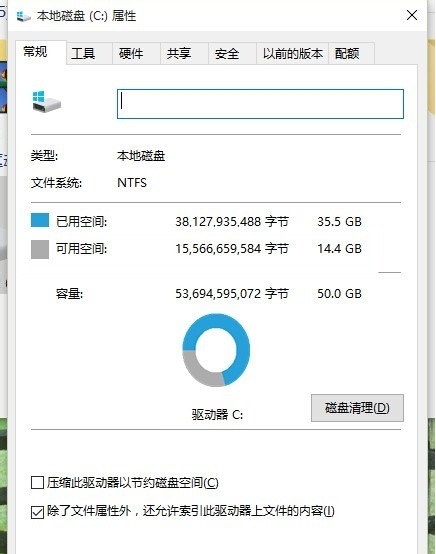
2、在【屬性面板】找到【磁盤清理】。
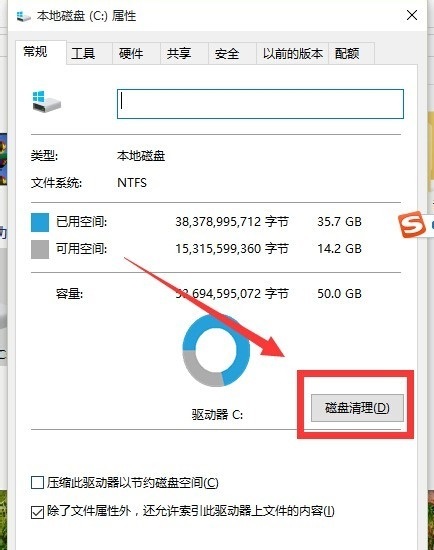
3、點擊【磁盤清理】,之后會彈出【磁盤清理:驅動器選擇】面板,然后選擇【c盤】,點擊【確定】,即可進行磁盤清理,等到掃描完成之后,會看到【磁盤清理】界面,然后,選擇其中占用空間較大的無用文件,然后點擊【清理系統文件】即可釋放出一些磁盤空間(不過該操作不會清理原有系統文件,只會清除一些系統無用文件)。
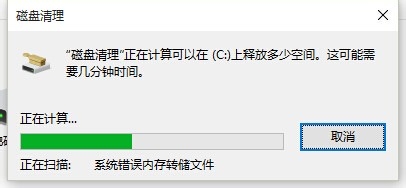
相關文章:
1. WinXP系統提示“Windows無法配置此無線連接”怎么辦?2. Win8系統下connectify的使用教程3. 每次重啟Win7系統后打印機都顯示脫機該怎么辦?4. Win10系統不能調整任務欄大小怎么辦?Win10系統不能調整任務欄大小的解決方法5. 蘋果 macOS 13.2 開發者預覽版 Beta 2 發布6. Win11分辨率調到了推薦但還是有黑邊的解決方法7. 基于 Ubuntu 的 elementary OS 7 版本發布 附官方下載8. Win7純凈版沒有USB驅動怎么辦?Win7系統沒有USB驅動解決教程9. Win10系統hyper-v與vmware不兼容怎么辦?10. Win7系統如何自定義修改鼠標指針樣式?
排行榜

 網公網安備
網公網安備